小学信息技术教材分析及教学建议
- 格式:ppt
- 大小:311.50 KB
- 文档页数:32

小学信息技术说课稿(优秀9篇)说课也是教师资格证考试和教师招聘考试中必需的环节。
本文为小学信息技术说课稿范文,希望对大家有帮助!读书是学习,摘抄是整理,写作是创造,这里是美丽的编辑帮大伙儿收集整理的小学信息技术说课稿(优秀9篇),仅供参考,希望对大家有一些参考价值。
小学信息技术说课稿篇一(一)教材分析《制作简单的表格》甘肃省小学信息技术教材第二册模块一第六课的内容,是在学生掌握了金山文字20xx基本的编辑和排版的基础上进行学习的。
本课主要是让学生掌握制作表格的方法,为以后学习调整表格及表格的数据计算作好辅垫。
(二)学生分析我们学校的学生一般学习兴趣不高,好玩好动,自主学习能力比较差,学生整体素质比较差,技能基础和个性差异较大。
所以我尽量不使用演示法,而是利用信息技术本身的优势及网络环境,创设信息化的教与学环境,利用优美、生动的画面,丰富有趣的情境,让学生从亲身的感受中说、做、学。
通过优化教学过程,改进学习方式,使教学内容形象直观,有趣,可以充分调动学生自主学习的积极性。
(三)教学目标1、认识表格中一些常用名词(行线、列线、一行、一列、单元格)2、学会制作简单的表格,在表格中输入文字及装饰文字。
3、感知生活中应用表格的知识;培养学生动手操作的能力及与同伴合作交流的意识、能力;培养学生审美能力。
(四)教学重难点重点:制作简单的表格及美化表格难点:用不同的方法来制作表格。
信息技术教学是师生之间、学生之间交往互动与共同发展的过程。
作为老师,我采用情境的创设和任务的设置,先把问题灵巧地抛给学生,引导学生来尝试解决。
制作课件利用网络的优势,为学生提供动态的,丰富的信息;鼓励学生主动参与学习;为学生的主动学习创设空间;同时老师也是知识反馈的调整者,在此过程中培养师生之间的感情,激活学生积极探索的自信心。
作为学生,他们是学习的主人,在教师的帮助下,采用探究式学习,从老师创设的网络环境中最大力度地获取信息,通过小组合作交流及利用动手操作探索,完成老师的布置的任务。
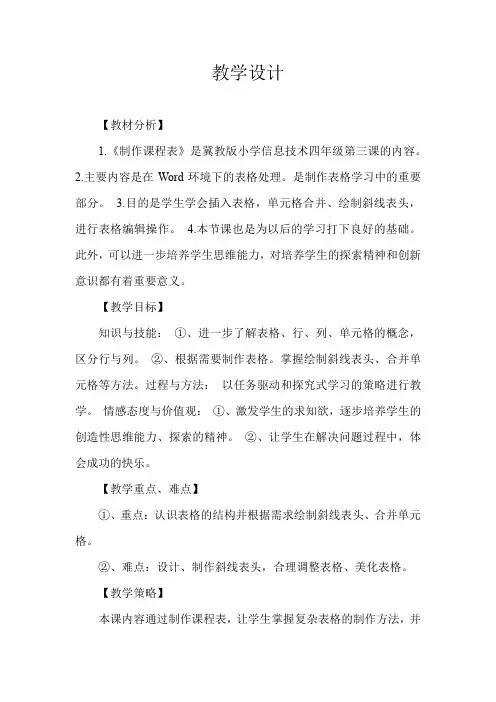
教学设计【教材分析】1.《制作课程表》是冀教版小学信息技术四年级第三课的内容。
2.主要内容是在Word环境下的表格处理。
是制作表格学习中的重要部分。
3.目的是学生学会插入表格,单元格合并、绘制斜线表头,进行表格编辑操作。
4.本节课也是为以后的学习打下良好的基础。
此外,可以进一步培养学生思维能力,对培养学生的探索精神和创新意识都有着重要意义。
【教学目标】知识与技能:①、进一步了解表格、行、列、单元格的概念,区分行与列。
②、根据需要制作表格。
掌握绘制斜线表头、合并单元格等方法。
过程与方法:以任务驱动和探究式学习的策略进行教学。
情感态度与价值观:①、激发学生的求知欲,逐步培养学生的创造性思维能力、探索的精神。
②、让学生在解决问题过程中,体会成功的快乐。
【教学重点、难点】①、重点:认识表格的结构并根据需求绘制斜线表头、合并单元格。
②、难点:设计、制作斜线表头,合理调整表格、美化表格。
【教学策略】本课内容通过制作课程表,让学生掌握复杂表格的制作方法,并通过学习使学生学会在创建表格的基础上,学会修改和美化表格。
课程表是学生平时常见的东西,自己制作一张课程表能给学生带来成就感,一张与众不同的课程表既张扬了学生的个性,又能显示出他们的与众不同。
在教学过程中应该始终以学生为主,让学生在实践中去发现,在制作中去寻找乐趣!所以根据信息技术课的特点,结合学生的实际情况,本节课主要我主要采用任务驱动和探究式学习的教学策略进行教学。
【教学准备】多媒体网络教室,PPT课件,各种漂亮的课程表【教学过程】一、谈话引入,导入新课1.这节课是咱们班的信息课,谁能告诉我下一节上什么课?(学生回答数学)你是通过什么知道今天的课程安排?(课程表)2. .有了课程表,每天上什么课就一目了然了,老师今天带来了一些精美的课表(展示课程表)(学生看了这些课程表很惊奇,很羡慕。
)3、那么这些精美的课程表是如何绘制出来的呢?(用电脑)这就是今天我们一起要学习用的内容。

2023年小学信息技术教学设计2023年小学信息技术教学设计1学情分析:本课教学对象是小学三年级学生,他们对于电脑的运用已较熟练,但对于文字的处理方法仅停留在知其然不知其所以然的地步,会而不精,懂而不熟,没有较踏实的态度与能力。
因此,在教学中,一定要注意培养学生兴趣,端正学习态度,认识其重要性,纠正不良学习习惯。
另外,学生在语文学习中已了解了标点符号的运用及意义,有了认知基础,因此本课的学习重点在操作技能上。
可以利用学科之间的整合,利用知识迁移来让学生通过电脑输入标点促进对相关学科知识的理解深化。
教学目标:【知识性目标】1.掌握常用中文标点符号的输入方法;2.学习其他一些特殊符号的输入方法。
【技能性目标】1.学会使用键盘输入常用的中文标点符号;2.学会使用软键盘输入一些其他符号。
【情感性目标】1.激发学生学习新知的热情,在自主探究、解决问题的过程中培养学生探索精神,体验成就感。
教学重点:1.掌握常用中文标点符号的输入;2.学习其他一些特殊符号的输入方法。
教学难点:1.掌握中/英文标点符号输入的切换方法;2.会使用“软键盘”输入更多的符号。
设计思想:1.情境创设。
教学中我力图通过情境创设,激发学生学习欲望,我将新教材里出现的两个鼠标宝宝命名为“咪尼”和“咪宝”,通过这两个卡通形象的对话和活动将本课的学习任务紧密地串联在一起,使学生喜学乐学,在“咪尼”、“咪宝”的陪伴下主动探究新知。
2.教法学法。
教学中我主要采用了任务驱动和演练结合的教学方法。
课堂上我以学生为中心,通过情景创设引导学生自主探究,自学新知,巩固技能;在重难点教学上,我运用课件形象地演示键位组合和操作步骤,使学生容易观察,便于理解。
3.练习设计。
本课的练习设计迁移融合了语文、英语学科知识,不仅体现了信息技术的工具性,更体现了其人文性、创新性。
2023年小学信息技术教学设计2一、教材分析《画不规则图形》是福建教育出版社出版的福建省小学《信息技术》四年级上册第3课,本节课的教学对象是三年级的学生。
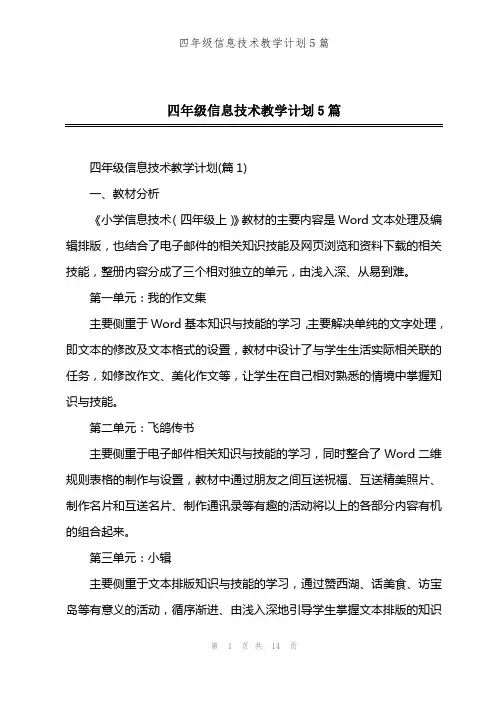
四年级信息技术教学计划5篇四年级信息技术教学计划(篇1)一、教材分析《小学信息技术(四年级上)》教材的主要内容是Word文本处理及编辑排版,也结合了电子邮件的相关知识技能及网页浏览和资料下载的相关技能,整册内容分成了三个相对独立的单元,由浅入深、从易到难。
第一单元:我的作文集主要侧重于Word基本知识与技能的学习,主要解决单纯的文字处理,即文本的修改及文本格式的设置,教材中设计了与学生生活实际相关联的任务,如修改作文、美化作文等,让学生在自己相对熟悉的情境中掌握知识与技能。
第二单元:飞鸽传书主要侧重于电子邮件相关知识与技能的学习,同时整合了Word二维规则表格的制作与设置,教材中通过朋友之间互送祝福、互送精美照片、制作名片和互送名片、制作通讯录等有趣的活动将以上的各部分内容有机的组合起来。
第三单元:小辑主要侧重于文本排版知识与技能的学习,通过赞西湖、话美食、访宝岛等有意义的活动,循序渐进、由浅入深地引导学生掌握文本排版的知识与技能,本单元的内容更能体现出综合性。
本单元中又分成三个相对独立的部分,第10、11课利用已有的信息完成艺术字和图片的相关操作,第12、13课利用已有的信息完成图文混合编排,先由学生上网检索和下载有关宝岛台湾的相关信息,然后综合运用Word所学知识编排小报。
二、学情分析学生的年龄特点和认知特点来看,四年级学生以直接兴趣为主,对具体事实和经验的知识较有兴趣,对这样的有实物的观察内容比较感兴趣。
对他们来说只有有了明确的观察目的任务和实现这些任务的具体方法时,他们的观察才能持久和有效。
三、教学目标1、学生能比较全面地了解、掌握word的编辑、排版等的基础知识,并能针对相关的练习进行上机操作,进而以点带面能运用所学的知识处理日常生活中的一些事务,做到学以致用。
2、学生能通过信息的搜集、整理、加工,能够利用word完成一份比较完整的小报。
3、使用网络收发电子邮件,培养学生运用网络开展有意义的学习及增强活动的意识和能力。
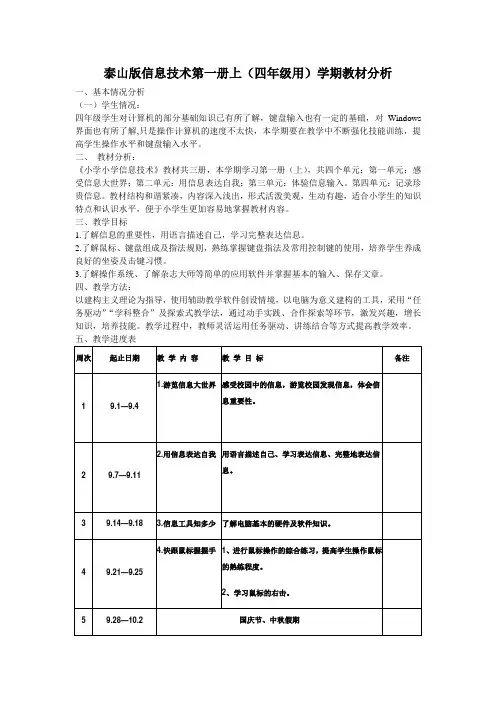
泰山版信息技术第一册上(四年级用)学期教材分析
一、基本情况分析
(一)学生情况:
四年级学生对计算机的部分基础知识已有所了解,键盘输入也有一定的基础,对Windows 界面也有所了解,只是操作计算机的速度不太快,本学期要在教学中不断强化技能训练,提高学生操作水平和键盘输入水平。
二、教材分析:
《小学小学信息技术》教材共三册,本学期学习第一册(上),共四个单元:第一单元:感受信息大世界;第二单元:用信息表达自我;第三单元:体验信息输入。
第四单元:记录珍贵信息。
教材结构和谐紧凑,内容深入浅出,形式活泼美观,生动有趣,适合小学生的知识特点和认识水平,便于小学生更加容易地掌握教材内容。
三、教学目标
1.了解信息的重要性,用语言描述自己,学习完整表达信息。
2.了解鼠标、键盘组成及指法规则,熟练掌握键盘指法及常用控制键的使用,培养学生养成良好的坐姿及击键习惯。
3.了解操作系统、了解杂志大师等简单的应用软件并掌握基本的输入、保存文章。
四、教学方法:
以建构主义理论为指导,使用辅助教学软件创设情境,以电脑为意义建构的工具,采用“任务驱动”“学科整合”及探索式教学法,通过动手实践、合作探索等环节,激发兴趣,增长知识,培养技能。
教学过程中,教师灵活运用任务驱动、讲练结合等方式提高教学效率。
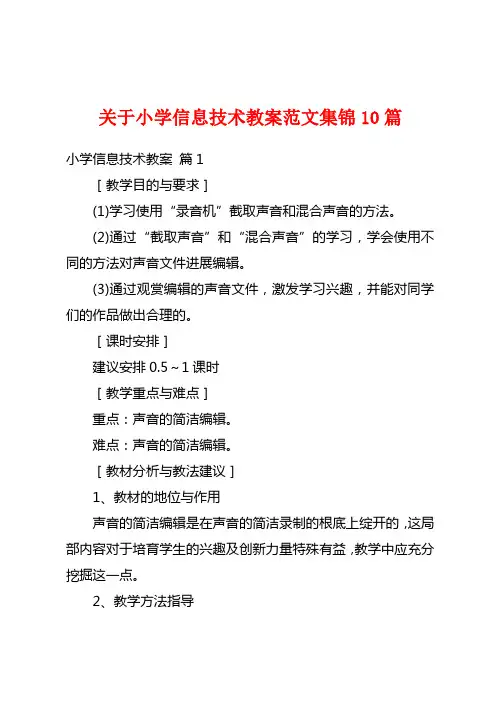
关于小学信息技术教案范文集锦10篇小学信息技术教案篇1[教学目的与要求](1)学习使用“录音机”截取声音和混合声音的方法。
(2)通过“截取声音”和“混合声音”的学习,学会使用不同的方法对声音文件进展编辑。
(3)通过观赏编辑的声音文件,激发学习兴趣,并能对同学们的作品做出合理的。
[课时安排]建议安排0.5~1课时[教学重点与难点]重点:声音的简洁编辑。
难点:声音的简洁编辑。
[教材分析与教法建议]1、教材的地位与作用声音的简洁编辑是在声音的简洁录制的根底上绽开的,这局部内容对于培育学生的兴趣及创新力量特殊有益,教学中应充分挖掘这一点。
2、教学方法指导对学生制作的录音文件进展编辑,学生的兴趣较高。
教学中可以选择学生制作的优秀作品进展范例演示,营造良好的教学气氛,激发学生学习兴趣。
声音的编辑主要介绍了截取声音和混合声音,内容比拟简洁,建议采纳任务驱动与学生自主探究相结合绽开教学。
[资料]1、将声音文件插入到另一个声音文件中在“文件”菜单上,单击“翻开”,定位要修改的声音文件,双击翻开该文件。
将滑块移动到另一个声音文件中要插入的位置。
单击“编辑”菜单中的“插入文件”命令。
选择要插入的文件,单击“确定”按钮。
留意:只能将某个声音文件插入到未压缩的声音文件中。
假如在“录音机”程序中未发觉绿线,说明该声音文件是压缩文件,必需先调整其音质,才能对其进展修改。
假如将某个声音添加到现有声音文件的中间,新的声音将替换插入点后的原有声音。
录音机使用波形(.wav)文件。
2、掩盖(混合)声音文件在“文件”菜单上,单击“翻开”,定位要修改的声音文件,双击翻开该文件。
将滑块移动到文件中要混入声音文件的地方。
单击“编辑”菜单中的“与文件混音”命令。
选择要混合的文件,单击“确定”按钮。
留意:只能掩盖未压缩的声音文件。
假如在“录音机”程序中未发觉绿线,说明该声音文件是压缩文件,必需先调整其音质,才能对其进展修改。
假如将某个声音添加到现有的声音文件中,新的声音将替换插入点后的原有声音。
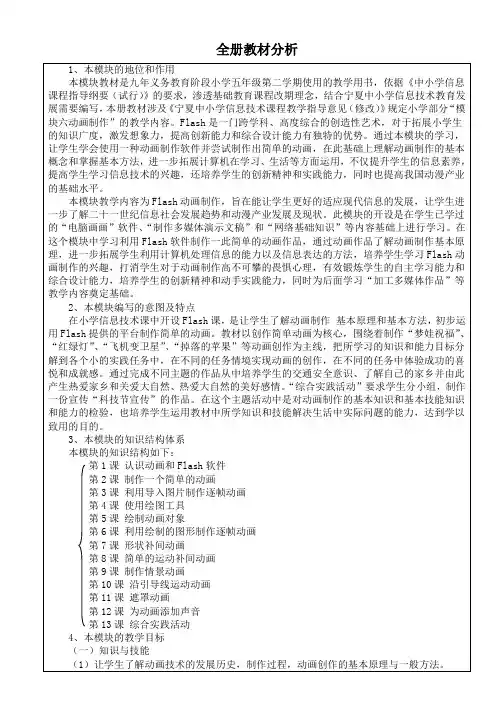
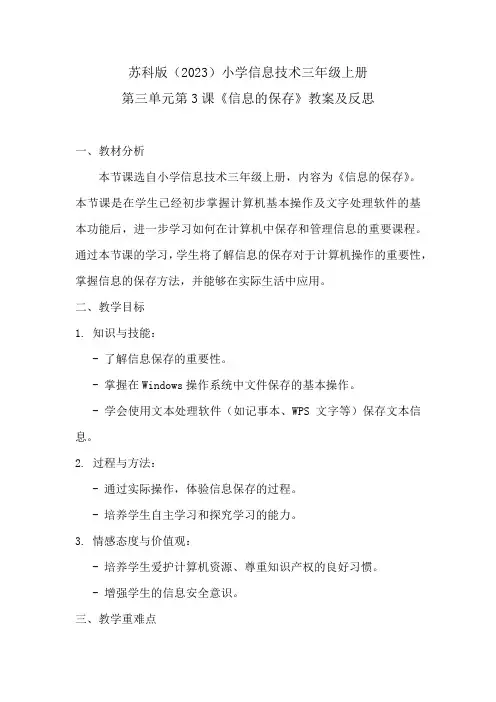
苏科版(2023)小学信息技术三年级上册第三单元第3课《信息的保存》教案及反思一、教材分析本节课选自小学信息技术三年级上册,内容为《信息的保存》。
本节课是在学生已经初步掌握计算机基本操作及文字处理软件的基本功能后,进一步学习如何在计算机中保存和管理信息的重要课程。
通过本节课的学习,学生将了解信息的保存对于计算机操作的重要性,掌握信息的保存方法,并能够在实际生活中应用。
二、教学目标1. 知识与技能:- 了解信息保存的重要性。
- 掌握在Windows操作系统中文件保存的基本操作。
- 学会使用文本处理软件(如记事本、WPS文字等)保存文本信息。
2. 过程与方法:- 通过实际操作,体验信息保存的过程。
- 培养学生自主学习和探究学习的能力。
3. 情感态度与价值观:- 培养学生爱护计算机资源、尊重知识产权的良好习惯。
- 增强学生的信息安全意识。
三、教学重难点1.教学重点:- 掌握文件保存的基本步骤和注意事项。
- 学会使用文本处理软件保存文本信息。
2.教学难点:- 理解文件命名规则和文件类型选择的意义。
- 培养学生信息安全和知识产权保护的意识。
四、学情分析三年级学生已经具备了一定的计算机操作能力,对于计算机的基本操作有了一定的了解。
但他们在信息保存方面可能还存在一些误区,如不清楚文件保存的意义、不知道如何选择合适的文件类型等。
因此,在教学中应注重引导学生理解信息保存的重要性,并通过实际操作让学生掌握文件保存的基本操作。
五、教学过程(一)导入新课1. 情境引入:展示一个忘记保存工作成果的案例,引发学生思考信息保存的重要性。
2. 提问引导:你们遇到过类似的情况吗?信息保存对我们来说意味着什么?(二)新课讲授1. 信息保存的概念介绍:- 定义信息保存的含义。
- 阐述信息保存的作用和意义。
2. 文本信息的保存方法:- 打开WPS文字编辑软件,输入一段文字。
- 演示并讲解“保存”命令的位置和使用方法。
- 指导学生实践保存操作,注意文件命名和保存路径的选择。
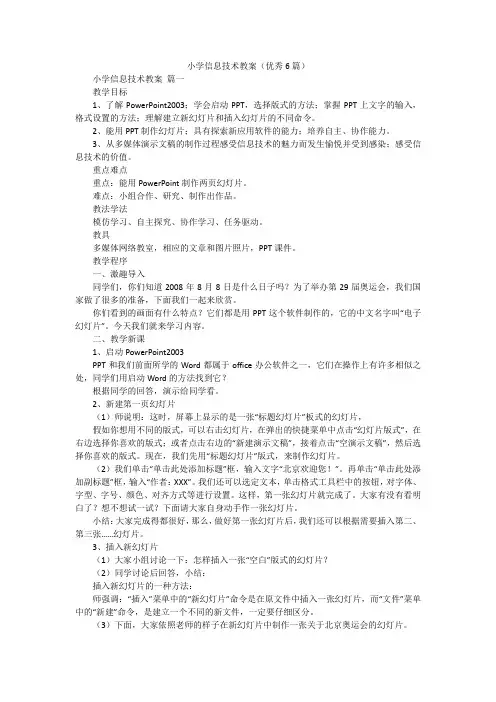
小学信息技术教案(优秀6篇)小学信息技术教案篇一教学目标1、了解PowerPoint2003;学会启动PPT,选择版式的方法;掌握PPT上文字的输入,格式设置的方法;理解建立新幻灯片和插入幻灯片的不同命令。
2、能用PPT制作幻灯片;具有探索新应用软件的能力;培养自主、协作能力。
3、从多媒体演示文稿的制作过程感受信息技术的魅力而发生愉悦并受到感染;感受信息技术的价值。
重点难点重点:能用PowerPoint制作两页幻灯片。
难点:小组合作、研究、制作出作品。
教法学法模仿学习、自主探究、协作学习、任务驱动。
教具多媒体网络教室,相应的文章和图片照片,PPT课件。
教学程序一、激趣导入同学们,你们知道2008年8月8日是什么日子吗?为了举办第29届奥运会,我们国家做了很多的准备,下面我们一起来欣赏。
你们看到的画面有什么特点?它们都是用PPT这个软件制作的,它的中文名字叫“电子幻灯片”。
今天我们就来学习内容。
二、教学新课1、启动PowerPoint2003PPT和我们前面所学的Word都属于office办公软件之一,它们在操作上有许多相似之处,同学们用启动Word的方法找到它?根据同学的回答,演示给同学看。
2、新建第一页幻灯片(1)师说明:这时,屏幕上显示的是一张“标题幻灯片”板式的幻灯片,假如你想用不同的版式,可以右击幻灯片,在弹出的快捷菜单中点击“幻灯片版式”,在右边选择你喜欢的版式;或者点击右边的“新建演示文稿”,接着点击“空演示文稿”,然后选择你喜欢的版式。
现在,我们先用“标题幻灯片”版式,来制作幻灯片。
(2)我们单击“单击此处添加标题”框,输入文字“北京欢迎您!”。
再单击“单击此处添加副标题”框,输入“作者:XXX”。
我们还可以选定文本,单击格式工具栏中的按钮,对字体、字型、字号、颜色、对齐方式等进行设置。
这样,第一张幻灯片就完成了。
大家有没有看明白了?想不想试一试?下面请大家自身动手作一张幻灯片。
小结:大家完成得都很好,那么,做好第一张幻灯片后,我们还可以根据需要插入第二、第三张……幻灯片。
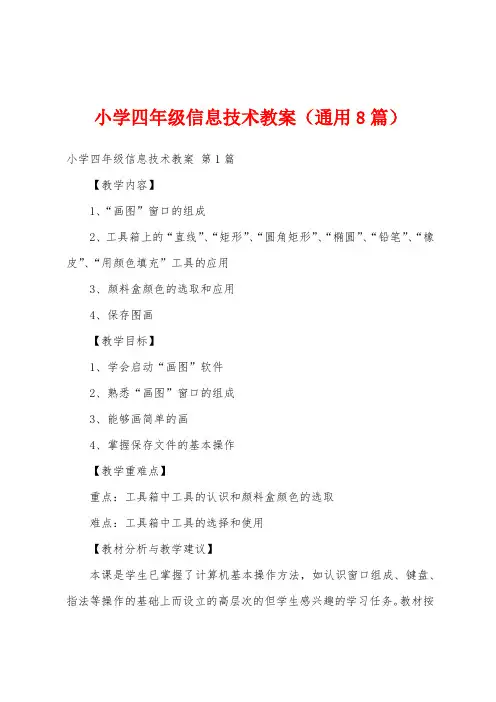
小学四年级信息技术教案(通用8篇)小学四年级信息技术教案第1篇【教学内容】1、“画图”窗口的组成2、工具箱上的“直线”、“矩形”、“圆角矩形”、“椭圆”、“铅笔”、“橡皮”、“用颜色填充”工具的应用3、颜料盒颜色的选取和应用4、保存图画【教学目标】1、学会启动“画图”软件2、熟悉“画图”窗口的组成3、能够画简单的画4、掌握保存文件的基本操作【教学重难点】重点:工具箱中工具的认识和颜料盒颜色的选取难点:工具箱中工具的选择和使用【教材分析与教学建议】本课是学生已掌握了计算机基本操作方法,如认识窗口组成、键盘、指法等操作的基础上而设立的高层次的但学生感兴趣的学习任务。
教材按“启动‘画图’”→“认识‘画图’窗口”→“应用工具箱画图”→“保存图画”→“修改图画”→“关闭‘画图’”的顺序组织内容,符合学生的认知规律,且过程中以任务驱动的方式学习工具箱上重要工具的应用技巧,有助于提高学习的效率。
本课教学内容较多,学生之间有差距,不同学生的认知能力、动手能力的不同,会对教学效果有影响,建议以小任务驱动为主,并考虑适当的同桌互帮教学。
【教学方法和手段】综合运用自主探究发现和实践练习的方法,让学生熟悉“画图”的窗口和基本工具的操作方法,同时多鼓励学生创作,激发学生对学习计算机的兴趣。
【教学过程】一、导入师:上一单元,我们认识了计算机,也掌握了使用计算机时必须掌握的一些基本操作方法,比如鼠标和键盘操作;我们还知道了利用计算机可以辅助我们学习,可以听音乐看电影。
接下来的单元,我们一起学习如何用计算机“画画”。
(出示一些学生的画图作品,激发学生学习的兴趣)二、新授:启动“画图”软件师:“画图”软件在“程序”的“附件”里面,同学们能不能自己打开画图软件呢?比一比,谁的动作最快。
(请一名学生上台演示:开始──程序──附件──画图)三、认识“画图”窗口师(出示“我的电脑”窗口的结构示意图):与“我的电脑”窗口比较,“画图”软件窗口有哪些组成部分?(引导学生认识“画图”窗口的标题栏、菜单栏、工具箱、类型框、工作区、颜料盒、状态栏)(1)画图区师:把窗口最大化,我们会发现,窗口中有一大块空白区域,这就是用来画画的地方,我们把它叫做“工作区”。
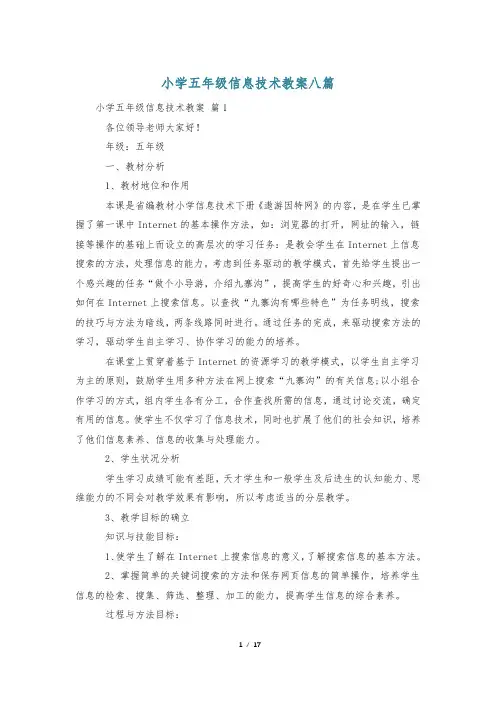
小学五年级信息技术教案八篇小学五年级信息技术教案篇1各位领导老师大家好!年级:五年级一、教材分析1、教材地位和作用本课是省编教材小学信息技术下册《遨游因特网》的内容,是在学生已掌握了第一课中Internet的基本操作方法,如:浏览器的打开,网址的输入,链接等操作的基础上而设立的高层次的学习任务:是教会学生在Internet上信息搜索的方法,处理信息的能力。
考虑到任务驱动的教学模式,首先给学生提出一个感兴趣的任务“做个小导游,介绍九寨沟”,提高学生的好奇心和兴趣,引出如何在Internet上搜索信息。
以查找“九寨沟有哪些特色”为任务明线,搜索的技巧与方法为暗线,两条线路同时进行。
通过任务的完成,来驱动搜索方法的学习,驱动学生自主学习、协作学习的能力的培养。
在课堂上贯穿着基于Internet的资源学习的教学模式,以学生自主学习为主的原则,鼓励学生用多种方法在网上搜索“九寨沟”的有关信息;以小组合作学习的方式,组内学生各有分工,合作查找所需的信息,通过讨论交流,确定有用的信息。
使学生不仅学习了信息技术,同时也扩展了他们的社会知识,培养了他们信息素养、信息的收集与处理能力。
2、学生状况分析学生学习成绩可能有差距,天才学生和一般学生及后进生的认知能力、思维能力的不同会对教学效果有影响,所以考虑适当的分层教学。
3、教学目标的确立知识与技能目标:1、使学生了解在Internet上搜索信息的意义,了解搜索信息的基本方法。
2、掌握简单的关键词搜索的方法和保存网页信息的简单操作,培养学生信息的检索、搜集、筛选、整理、加工的能力,提高学生信息的综合素养。
过程与方法目标:通过学生交流、师生交流、人机交流、学生活动等形式,培养学生利用信息技术的能力。
情感与价值观目标:1、让学生在自主解决问题的过程中培养成就感,为今后学会自主学习打下良好的基础。
2、通过小组协作和主题研究活动,培养学生协作学习的意识和研究探索的精神,从而激发学生对网络产生浓厚的兴趣。
浙教版(2023)小学信息技术四年级上册第9课《数据解读与分析》教案及反思一、教材分析《数据解读与分析》是小学信息技术四年级上册的重要教学内容。
本课旨在通过实际案例,引导学生了解数据在生活中的作用,学习数据的收集和整理方法,初步掌握数据的解读与分析技能。
通过本课学习,学生将能够运用所学知识解决实际问题,提升信息素养。
二、教学目标1. 知识与技能:- 理解数据的概念及其在日常生活中的应用。
- 学会收集、整理数据的基本方法。
- 初步掌握数据的解读与分析技巧,如柱状图、折线图等的解读。
2. 过程与方法:- 通过小组合作,学会分工协作,共同完成数据解读与分析任务。
- 培养观察、分析和归纳能力,提高问题解决能力。
3. 情感态度与价值观:- 激发学生对信息技术学科的兴趣和热爱。
- 培养学生的数据意识和信息素养,增强社会责任感。
三、教学重难点1. 教学重点:- 数据的收集、整理方法。
- 数据的解读与分析技巧。
2. 教学难点:- 如何根据数据选择合适的图表进行展示。
- 如何从图表中提取有价值的信息进行分析。
四、学情分析四年级学生已经具备了一定的信息技术基础,但数据解读与分析对他们来说仍然是一个较新的领域。
学生对数据有一定的好奇心,但缺乏系统的认识和实践经验。
因此,在教学中需要注重引导,通过实际案例和实践活动激发学生的学习兴趣,提高他们的参与度和学习效果。
五、教学过程1. 导入新课- 教师展示一组关于学生身高的数据,引导学生观察数据并提出问题。
- 提出问题:“你们能从这些数据中发现什么规律或趋势吗?” - 引导学生讨论,并引入数据解读与分析的概念。
2. 讲授新课- 讲解数据解读与分析的基本概念和方法。
- 演示如何使用WPS Office软件制作柱状图和折线图。
- 给出示例数据,指导学生如何根据数据选择合适的图表类型。
3. 实践活动- 学生分组,每组选择一个实际生活中的数据解读问题(如:某地区气温变化、班级成绩分析等)。
小学信息技术教案(10篇)篇一:小学信息技术教案篇一[教学目的与要求]1.掌握在幻灯片中插入剪贴画、图片文件、自选图形的基本操作方法。
2.使学生进一步领会利用迁移规律学习新知识的方法,使学生领会将新旧知识进行对比的学习方法,提高学生的自学能力。
3.通过学习,提升学生的学习兴趣,提高学生的审美能力,培养学生发现美、创造美的能力。
4.能制作图文并茂的幻灯片。
[课时安排]建议安排1课时。
[教学重点与难点]1.重点:插入剪贴画、图片文件、自选图形的基本操作方法。
2.难点:插入图片文件。
[教材分析与教法建议]1.教材的地位与作用该项内容的学习是在学生已经初步学会插入新幻灯片及插入文本框、艺术字的基础之上进行的,学生对于PowerPoint3已经有了进一步的了解,本节课在此基础上力求使学生进一步学习如何插入剪贴画、文件中的图片、自选图形的操作方法。
2.教学方法指导(1)插入剪贴画,操作步骤多而复杂,要注意带领学生观察“插入剪贴画”对话框的中的内容,看清每一个选项卡的内容、作用,为后面的学习做一定的铺垫,另外注意提高学生的画面协调能力、提高学生的审美能力。
由于学生的审美观点有差异,教师不要做统一要求,特别注意不要把自己的审美观念加于学生之上。
(2)插入图片文件,操作方法同插入剪贴画的方法相类似,可以让学生在操作的基础上进行交流、。
对于图片的调整部分的教学,注意要循序渐进,每进行一步操作都让学生互相查看,互相纠正,在互相学习中完成任务,以利于提高教学效果。
任务完成后,学生可以互相欣赏、互相,使学生有成就感。
(3)插入自选图形的操作与Word中的操作相类似。
布置任务,让学生自主探究完成。
(4)插入剪贴画、文件中的图片和自选图形,是幻灯片的美化工作,也是直观反映主题的一种手段。
由于在Word中已学习过操作方法,因此本课教材中没有作具体操作的讲解。
教学时可让学生根据自己的爱好,或者提出要求,让学生注意图片要与主题相符,然后让学生自己操作。
小学信息技术_信息和信息技术教学设计学情分析教材分析课后反思知识目标:体会什么是信息,感受生活中的信息无处不在。
了解信息的多种表现形式。
了解信息安全的重要性。
技能目标:能借助信息技术用不同形式表现信息,能辨别信息的真伪。
情感、态度价值观:培养学生对信息的敏感度和对信息价值的判断力。
培养学生在大数据时代维护信息安全、保护个人隐私的意识。
树立民族自豪感。
教学重难点:基于本课内容的分析,确定重点难点如下:重点:什么是信息和信息的表达难点:信息安全意识的培养。
设计意图教学过程(课堂预设)二次调整创设情境激趣导入通过学生喜欢的侦探柯南的形象导入,拉近学生和信息的距离。
通过侦破失物招领的案件,锻炼学生的逻辑思维能力,让学生体会因收集和处理信息获得成功的喜悦,感受生活中的信息无处不在。
(一)寻找失主,引出课题(导入激趣)1.播放课件:今天老师给大家带来了一个朋友,同学们看看认识他吗?(柯南)提问:你能用一句话来描述一下这位朋友吗?(柯南带着一副黑色眼睛,老师用3D 打印机打印了一副柯南的眼镜准备送给今天表现最好的同学)今天我们就学着柯南来侦破一起案件。
今天早上有位同学在我们校园里捡到这个包(课件),他把包交给了大队辅导员。
根据包里的几样东西,请我们的小侦探们分析一下这个包最有可能是谁的,好吗?2.我们先来看看第一样东西口红,分析:包的主人可能是女的这里还有本一年级的数学书,分析:包的主人可能学生、家长、老师我们再来看看还有什么,一本书,上面写着“小学数学一年级上册教师用书”,分析:包的主人最有可能是一年级数学女老师3.小结你们真棒,从这三个简单的物品中找到了这么多有用的信息。
(板书信息)谁愿意交流一下,通过查看不同类型信息文件,将抽象概念具体化,出什么是信息。
因为是使用电脑查看文件,所以此处也在潜移默化的渗透最常用的信息技术工具。
通过“你还从哪些地方见到过文字信息”、“你还见过哪些安全符号”等问题,培养学通过上面的案件分析,你有什么心得和收获?其实在我们的生活中充满了各种各样的信息,只要你仔细观察就会发现身边的信息无处不在。
小学信息技术课程的特点分析及教学建议研究为了提高小学生的信息技术能力,不断完善课程教学模式已成为当前教育改革的一个重点。
本论文旨在研究小学信息技术课程的特点及教学建议,以促进小学生信息技术水平的发展。
一、小学信息技术课程的特点1. 课程内容丰富多样小学信息技术课程的内容主要包括电脑基础知识、电子邮件、多媒体应用、网络安全、计算机编程等多个方面,旨在通过多样化的课程内容,为学生提供更广阔的学习空间。
2. 适合学生的认知水平小学信息技术课程主要针对初级学生,课程内容通常以图文并茂、使用简单易懂的语言讲解。
教学过程中考虑到学生的认知水平和学习兴趣,注重培养学生的信息技术兴趣和实际应用能力。
3. 技术含量较高小学信息技术课程中包含的很多知识点都与计算机技术的高级应用相关,因此课程教学需要更严谨的计算机基础知识和技巧,以充分挖掘学生的信息技术潜力。
二、小学信息技术课程教学建议1. 充分了解学生情况,课程内容分层次授课小学生由于自身发展水平的限制和认知能力的局限,因此需要在教学过程中采用照顾学生特点的授课方式。
首先,可以通过调查了解学生在信息技术方面的了解程度来确定课程内容,同时对于较为简单的知识点与操作技巧可以灵活组合,分层次分阶段分节段进行讲解。
其次,可在确定课程内容的同时充分考虑相关体验项目,例如使用大型计算机模拟讲解模拟器使用操作、视觉与听觉效果等,从而提升学生的兴趣和学习舒适度。
2. 打造互动式教学方式,鼓励学生自主学习对于小学生的信息技术课程而言,难免会存在单调乏味的情况,从而容易导致学生学习兴趣的降低和课堂积极性的下降。
教师可以采用以学生主导,老师协助的互动式教学模式来激发学生的兴趣。
例如,通过模拟场景、集体争名与竞赛、课堂调查等方式化教学过程为学习游戏,并连贯课程内容与游戏环节,使学生在听课的同时还能积极参与其中。
3. 创新教学方法,充分发扬学生的主体参与精神小学生年龄较小,不宜对信息技术学习置之不理。
【导语】教师通过说课,可以进⼀步明确教学的重点、难点,理清教学的思路。
这样就可以克服教学中重点不突出,训练不到位等问题,提⾼课堂教学的效率。
以下是为⼤家精⼼整理的内容,欢迎⼤家阅读。
1.⼩学信息技术说课稿 ⼀、教材分析 《初识Powerpoint2000》是苏科版⼩学信息技术(下册)第的37课的内容。
教学对象为⼩学四年级学⽣,Powerpoint是微软办公⾃动化软件office2000中的⼀个极为重要的组件,它可以将⽂字、图象、声⾳、动画等多种媒体汇集在⼀个作品中,⽤它制作多媒体演⽰⽂稿,简单⽅便,较容易微学⽣所接受,很容易引起学⽣的兴趣。
Powerpoint也将成为学⽣今后进⾏其它学科的学习展⽰作品、学习成果的强有⼒⼯具。
⽽且,四年级学⽣已经学过Word2000的操作,对Powerpoint的许多菜单、⼯具的操作会有种似曾相识之感,这些都有助于学⽣轻松进⼊Powerpoint的多媒体世界。
教学⽬标: 认知⽬标:了解Powerpoint2000;学会启动Powerpoint,选择版式的⽅法;掌握幻灯⽚上⽂字的输⼊,格式设置的⽅法;理解建⽴新幻灯⽚和插⼊幻灯⽚的不同命令。
能⼒⽬标:能⽤Powerpoint制作两页幻灯⽚;具有⼀定探索新应⽤软件的能⼒;培养⾃主、协作能⼒。
情感⽬标:从多媒体演⽰⽂稿的制作过程感受信息技术的'魅⼒⽽产⽣愉悦并受到感染;感受信息技术的价值, 教学重点:初步制作两页含有⽂本和艺术字的幻灯⽚。
教学难点:“新建”命令和“新幻灯⽚”命令,背景颜⾊设置。
⼆、教法阐述 对于新的应⽤软件,关键在于激发学⽣的学习兴趣,对学习对象迅速产⽣亲近感,Powerpint与word同属⼀个家族,⾮常利于学⽣⽐较发现它们相似的地⽅,基于本课内容的特点,本课主要采取“情境法”、“⽐较发现法”、“任务驱动法”等教学⽅法。
注重从分调动学⽣的学习积极性和⾃主学习能⼒,变被动接受位主动获取,⼒促课堂教学在⽣动有趣、愉悦的⽓氛中展开。